خوش آموز درخت تو گر بار دانش بگیرد، به زیر آوری چرخ نیلوفری را
آموزش مایکروسافت CRM 2016 - آشنایی با فرم LEAD
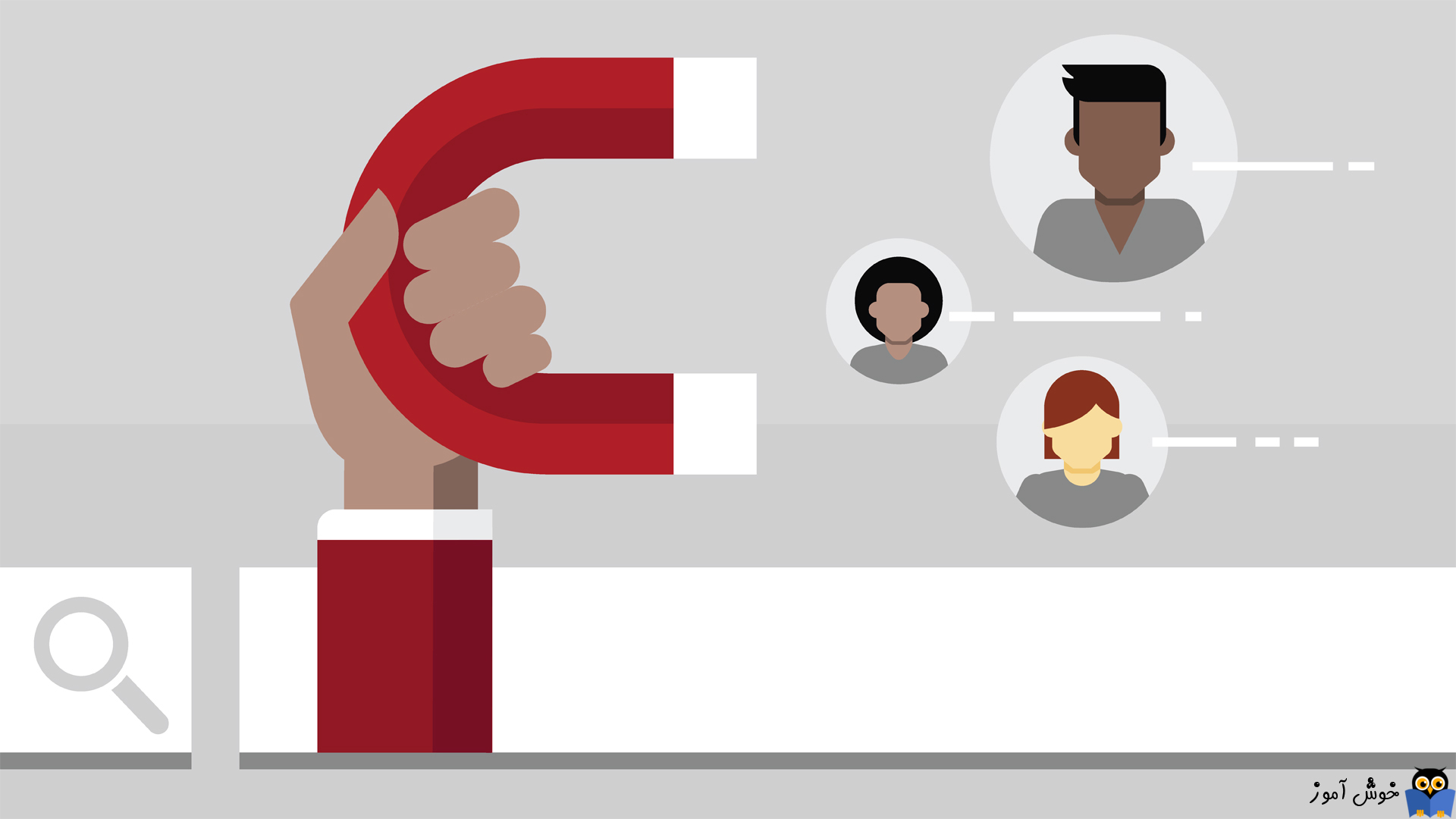
در این جلسه و چند جلسه بعدی قصد داریم شما را با امکانات بخش ها و دپارتمان های مختلفی که در CRM وجود دارد آشنا کنیم. برای شروع به سراغ دپارتمان فروش رفته و از آنجا کار را آغاز می کنیم. یکی از مهمترین فرم هایی که در بخش Sales وجود دارد، Lead می باشد. منظور از Lead در CRM به معنای هدایت کردن مشتریانی که هنوز به معنای واقعی مشتری شما نشده اند و تصمیم دارید انها را مشتری دائم خود کنید. به عبارت بهتر اینها مشتریان بالقوه شما هستند و هنوز مشتری بالفعل نشده اند. مثلا یک شرکت که در کار ساختمان است، در یک نمایشگاه صنعت و ساختمان شرکت می کند، حتما خودتان دیده اید که در نمایشگاه ها با مراجعه به غرفه ها از شما درخواست می شود که یک فرم را پر کنید. آن فرم هایی که مشتریان در نمایشگاه تکمیل می کنند را در این قسمت می توانید وارد کنید. مثلا در برخی وب سایتها دیده اید که جهت تماس با شما، از شما درخواست می شود که فلان فرم را پر کنید. شما حتی این امکان را دارید که صفحه ای در وب سایت شرکت قرار دهید و بازدید کننده هایی که از وب سایت شما بازدید می کنند، این فرم را پر کنند و محتویات فرم مستقیما به CRM و در همین فرم Lead یا هر فرم دیگری که تمایل دارید اضافه شود. اینها مشتریان بالقوه هستند و شما باید روی اینها کار کنید تا تبدیل به مشتری دائم برای شرکت شما شوند.

حالا شما اطلاعاتی از مشتری در دست دارید و تصمیم دارید که آن اطلاعات را در این فرم وارد کنید. برای این منظور به Sales رفته و وارد فرم Lead شوید.
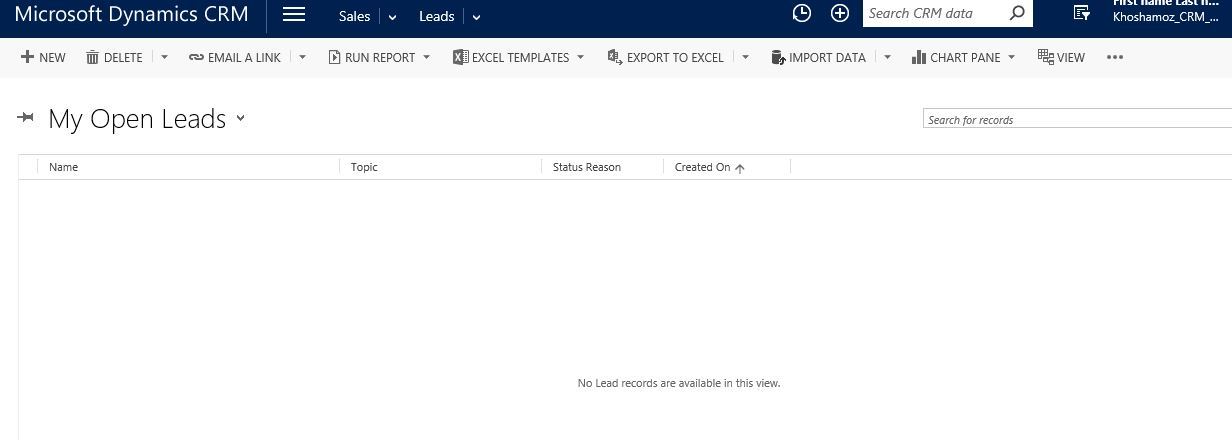
برای اضافه کردن Lead جدید، از نوار ابزار بالای همین فرم دکمه New را کلیک کنید.
دوستان قبل از اینکه به تشریح این فرم بپردازیم، لازم به ذکر است که شما الان می دانید چطور باید فرم ها را سفارشی کنید، فیلدهای خودتان را اضافه کرده و یا فیلدی را کم کنید و غیره.. پس همه فیلدهایی که در این فرم مشاهده می کنید، به درد شما نخواهند خورد و متناسب با بیزینس تان، این فرم را Customize کنید.
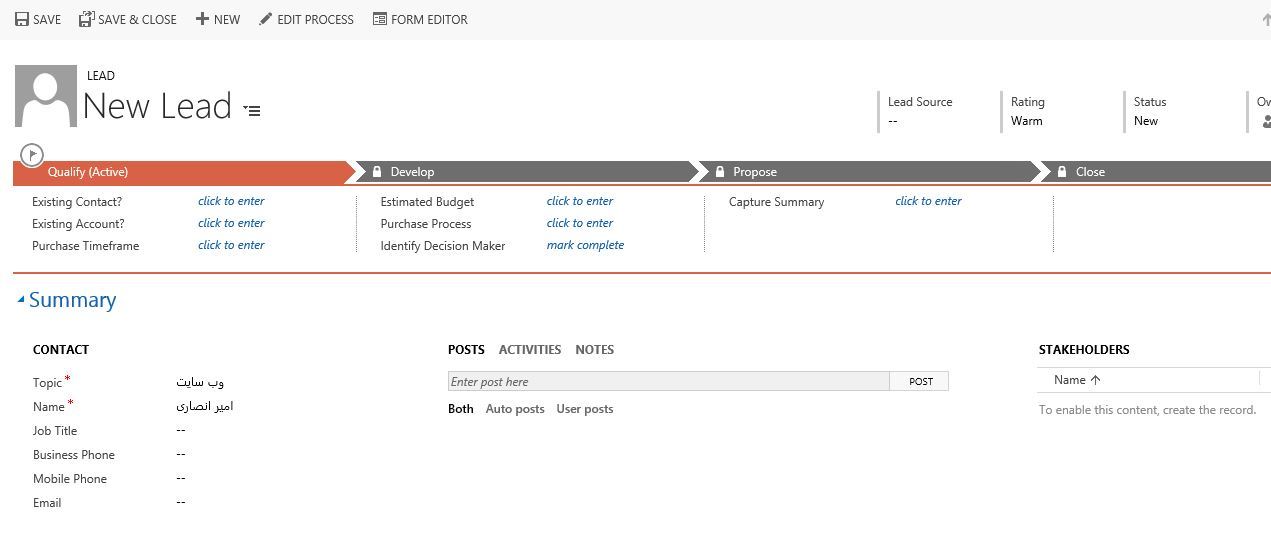
در فیلد اول که Topic نام دارد، نحوه آشنایی این مشتری را با شرکت وارد می کنید. مثلا ما در اینجا وب سایت را وارد کرده ایم و سایر فیلدها را بر حسب نیاز و بر حسب آن اطلاعاتی که شما از مشتری در دست دارید، تکمیل کنید.
اما بخش مهم این فرم، همان قسمت بالای فرم است که شما را با آن قسمت آشنا می کنیم.

در واقع این قسمت، روند تکمیلی برای تبدیل مشتری بالقوه به بالفعل است. مثلا به همین بخش اول از این Bar دقت کنید. بخش اول Qualify نام دارد که در لغت به معنای واجد شرایط بودن است.
در اینجا با تکمیل فیلدهای مورد نظرتان باید مشخص کنید که آیا این مشتری، شرایط لازم برای خرید از شما را دارد یا خیر.
مثلا در Existing Contact و Existing Account مشخص کنید که آیا این فرد قبلا هم مشتری شما بوده یا خیر، آیا قبلا شرکتی از این فرد در سامانه CRM شما به ثبت رسیده یا خیر. مثلا در لیست کشویی Purchase TimeFrame مشخص می کنید که این فرد اگر قصد خرید داشته باشد، به چه صورتی از شما خرید خواهد داشت. مثلا به صورت نقدی، چکی، مدت دار و غیره.. مثلا در نمایشگاه ها بعضا از مشتری پرسیده می شود که چه میزان بودجه برای خرید در نظر گرفته اند. شما باید آمار حدودی یا دقیقی از بودجه ای که مشتری برای خرید از شما کنار گذاشته، با خبر شوید که این مقدار را در Estimated Budget باید وارد کنید. دوستان همانطور که در اواسط مقاله هم اشاره کردم، ممکن است این فیلدهایی که در اینجا بصورت پیشفرض قرار گرفته اصلا مناسب کار شما نباشند و شما می خواهید که فیلدهای خودتان را داشته باشید. مثلا پس از تکمیل فیلدهایتان، در قسمت Capture Summery، با توجه به صحبت هایی که با مشتری انجام داده اید. مثلا مشتری از طریق وب سایت اطلاعات خود را وارد کرده و شما با آن تماس گرفته اید و پس از صحبت با مشتری، شما قطعا به نتیجه ای خواهید رسید که اصلا این مشتری واقعا قصد خرید کردن دارد یا خیر، آن جمع بندی و حصول نتیجه را در این فیلد باید وارد کنید.
دوستان، حالا شما پس از رایزنی هایی که با مشتری داشتید به این نتیجه می رسید که این مشتری خریدار نیست و یا اصلا قصد خرید دارد ولی در محصولا درخواستی تغییراتی نیز اعمال شود و شرکت شما قادر به اجرای درخواست این مشتری نیست و یا نسبت به محصول درخواستی، قیمت خوبی را پینها نمی دهد و خیلی ارزان از شما در خواست محصول می کند و یا هر دلیل دیگری که مانع خرید محصول می شود. خب، شما در اینجا می توانید مشتری را رد کنید. چون شرایط مشتری به گونه ایست که نمی توانید آن را مشتری محصول خود کنید پس در اینجا از نوار ابزار بالا دکمه DisQualify را کلیک کنید. اما چنانچه قضیه کاملا برعکس شد و واقعا مشتری قصد خرید از شما را داشت و شما هم کاملا برای فروش محصول به این مشتری با تمام شرایط و ادا و اطفارهایی که دارد، آماده هستید، باید مشتری را تبدیل به یک فرصت تجاری کنید. فرصت تجاری یعنی به تفافق اولیه رسیده اید و احتمال خیلی زیادی دارد که مشتری از شما خرید کند پس این وضعیت یک فرصت است، فرصت در CRM به عنوان Apportunities شناخته می شوند. حالا برای تبدیل وضعیت این مشتری باید آن را Qualify کنید. با Qualify کردن مشتری در واقع آن را به یک فرصت یا Apportunities تبدیل می کنید.
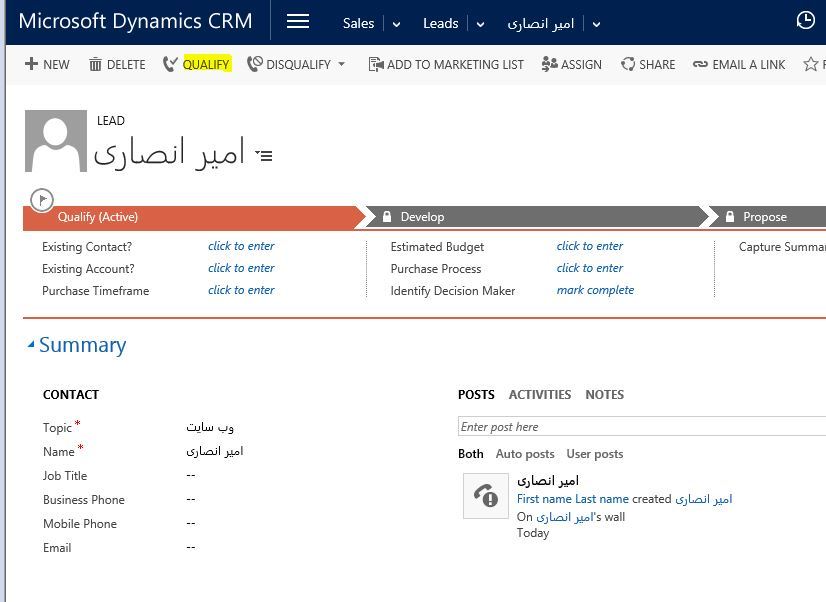
به محض Qualify کردن مشتری و تبدیل آن به یک فرصت تجاری، به مرحله بعدی می روید.
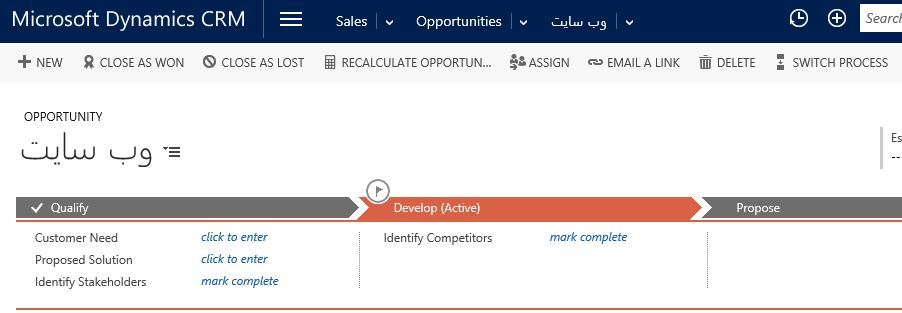
در فیلدهایی که در این بخش میبینید، باید مراحل توسعه نیاز مشتری را وارد کنید. مثا مشتری شما محصول را با تغییراتی از شما درخواست می کند و شما پس از بررسی های لازم می بینید که برای شما این تغییرات صرفه اقتصادی دارید و تصمیم می گیرید که نیاز مشتری را قبول کنید. پس نیازهای مشتری را در Customer Need و پیشنهادات و راه حل ها برای پوشش نیاز مشتری را در فیلد Proposed Solution باید وارد کنید.
به همین ترتیب فیلدها و مراحل را تا انتها پیش بروید. اکنون شما کاملا آماده برای پوشش نیاز مشتری هستید و می توانید محصول مشتری را طبق توافقاتتان ایجاد و با قیمت مصوب بفروشید، پس از یان یک فرصت تجاری برنده است، شما باید این Apportunities را به عنوان یک فرصت تجاری برنده به CRM معرفی کنید.
برای این منظور کافیست Close As Won را از نوار ابزار بالای فرم کلیک کنید تا پیغام شکل زیر را مشاهده کنید.
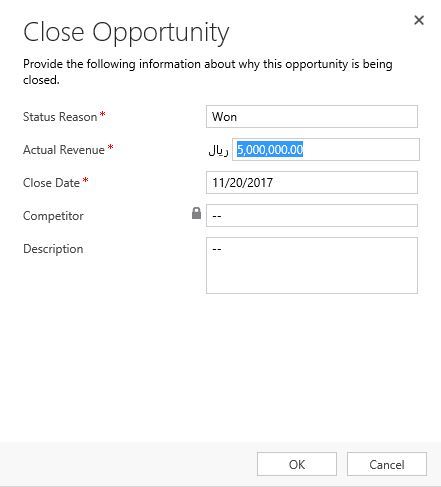
در فیلد Actual Revenue شما مشخص می کنید که این فرصت تجاری به چه میزان بهره و صرفه اقتصادی و مالی برای شرکت دارد و عدد آن را تقریبی وارد می کنید و تاریخ بستن این فرصت را به همراه توضیحاتی درباره آن باید وارد کرده و OK را کلیک کنید.
دوستان پس از اینکه فرم بالا را OK کردید، این مشتری به قولا جزو مشتریان شما محسوب خواهد شد و به قسمت Contacts ها انتقال پیدا می کند.
برای مشاهده سرفصلهای آموزش Microsoft Dynamic CRM 2016، لطفا اینجا کلیک کنید.

حالا شما اطلاعاتی از مشتری در دست دارید و تصمیم دارید که آن اطلاعات را در این فرم وارد کنید. برای این منظور به Sales رفته و وارد فرم Lead شوید.
برای اضافه کردن Lead جدید، از نوار ابزار بالای همین فرم دکمه New را کلیک کنید.
دوستان قبل از اینکه به تشریح این فرم بپردازیم، لازم به ذکر است که شما الان می دانید چطور باید فرم ها را سفارشی کنید، فیلدهای خودتان را اضافه کرده و یا فیلدی را کم کنید و غیره.. پس همه فیلدهایی که در این فرم مشاهده می کنید، به درد شما نخواهند خورد و متناسب با بیزینس تان، این فرم را Customize کنید.
در فیلد اول که Topic نام دارد، نحوه آشنایی این مشتری را با شرکت وارد می کنید. مثلا ما در اینجا وب سایت را وارد کرده ایم و سایر فیلدها را بر حسب نیاز و بر حسب آن اطلاعاتی که شما از مشتری در دست دارید، تکمیل کنید.
اما بخش مهم این فرم، همان قسمت بالای فرم است که شما را با آن قسمت آشنا می کنیم.
در واقع این قسمت، روند تکمیلی برای تبدیل مشتری بالقوه به بالفعل است. مثلا به همین بخش اول از این Bar دقت کنید. بخش اول Qualify نام دارد که در لغت به معنای واجد شرایط بودن است.
در اینجا با تکمیل فیلدهای مورد نظرتان باید مشخص کنید که آیا این مشتری، شرایط لازم برای خرید از شما را دارد یا خیر.
مثلا در Existing Contact و Existing Account مشخص کنید که آیا این فرد قبلا هم مشتری شما بوده یا خیر، آیا قبلا شرکتی از این فرد در سامانه CRM شما به ثبت رسیده یا خیر. مثلا در لیست کشویی Purchase TimeFrame مشخص می کنید که این فرد اگر قصد خرید داشته باشد، به چه صورتی از شما خرید خواهد داشت. مثلا به صورت نقدی، چکی، مدت دار و غیره.. مثلا در نمایشگاه ها بعضا از مشتری پرسیده می شود که چه میزان بودجه برای خرید در نظر گرفته اند. شما باید آمار حدودی یا دقیقی از بودجه ای که مشتری برای خرید از شما کنار گذاشته، با خبر شوید که این مقدار را در Estimated Budget باید وارد کنید. دوستان همانطور که در اواسط مقاله هم اشاره کردم، ممکن است این فیلدهایی که در اینجا بصورت پیشفرض قرار گرفته اصلا مناسب کار شما نباشند و شما می خواهید که فیلدهای خودتان را داشته باشید. مثلا پس از تکمیل فیلدهایتان، در قسمت Capture Summery، با توجه به صحبت هایی که با مشتری انجام داده اید. مثلا مشتری از طریق وب سایت اطلاعات خود را وارد کرده و شما با آن تماس گرفته اید و پس از صحبت با مشتری، شما قطعا به نتیجه ای خواهید رسید که اصلا این مشتری واقعا قصد خرید کردن دارد یا خیر، آن جمع بندی و حصول نتیجه را در این فیلد باید وارد کنید.
دوستان، حالا شما پس از رایزنی هایی که با مشتری داشتید به این نتیجه می رسید که این مشتری خریدار نیست و یا اصلا قصد خرید دارد ولی در محصولا درخواستی تغییراتی نیز اعمال شود و شرکت شما قادر به اجرای درخواست این مشتری نیست و یا نسبت به محصول درخواستی، قیمت خوبی را پینها نمی دهد و خیلی ارزان از شما در خواست محصول می کند و یا هر دلیل دیگری که مانع خرید محصول می شود. خب، شما در اینجا می توانید مشتری را رد کنید. چون شرایط مشتری به گونه ایست که نمی توانید آن را مشتری محصول خود کنید پس در اینجا از نوار ابزار بالا دکمه DisQualify را کلیک کنید. اما چنانچه قضیه کاملا برعکس شد و واقعا مشتری قصد خرید از شما را داشت و شما هم کاملا برای فروش محصول به این مشتری با تمام شرایط و ادا و اطفارهایی که دارد، آماده هستید، باید مشتری را تبدیل به یک فرصت تجاری کنید. فرصت تجاری یعنی به تفافق اولیه رسیده اید و احتمال خیلی زیادی دارد که مشتری از شما خرید کند پس این وضعیت یک فرصت است، فرصت در CRM به عنوان Apportunities شناخته می شوند. حالا برای تبدیل وضعیت این مشتری باید آن را Qualify کنید. با Qualify کردن مشتری در واقع آن را به یک فرصت یا Apportunities تبدیل می کنید.
به محض Qualify کردن مشتری و تبدیل آن به یک فرصت تجاری، به مرحله بعدی می روید.
در فیلدهایی که در این بخش میبینید، باید مراحل توسعه نیاز مشتری را وارد کنید. مثا مشتری شما محصول را با تغییراتی از شما درخواست می کند و شما پس از بررسی های لازم می بینید که برای شما این تغییرات صرفه اقتصادی دارید و تصمیم می گیرید که نیاز مشتری را قبول کنید. پس نیازهای مشتری را در Customer Need و پیشنهادات و راه حل ها برای پوشش نیاز مشتری را در فیلد Proposed Solution باید وارد کنید.
به همین ترتیب فیلدها و مراحل را تا انتها پیش بروید. اکنون شما کاملا آماده برای پوشش نیاز مشتری هستید و می توانید محصول مشتری را طبق توافقاتتان ایجاد و با قیمت مصوب بفروشید، پس از یان یک فرصت تجاری برنده است، شما باید این Apportunities را به عنوان یک فرصت تجاری برنده به CRM معرفی کنید.
برای این منظور کافیست Close As Won را از نوار ابزار بالای فرم کلیک کنید تا پیغام شکل زیر را مشاهده کنید.
در فیلد Actual Revenue شما مشخص می کنید که این فرصت تجاری به چه میزان بهره و صرفه اقتصادی و مالی برای شرکت دارد و عدد آن را تقریبی وارد می کنید و تاریخ بستن این فرصت را به همراه توضیحاتی درباره آن باید وارد کرده و OK را کلیک کنید.
دوستان پس از اینکه فرم بالا را OK کردید، این مشتری به قولا جزو مشتریان شما محسوب خواهد شد و به قسمت Contacts ها انتقال پیدا می کند.
برای مشاهده سرفصلهای آموزش Microsoft Dynamic CRM 2016، لطفا اینجا کلیک کنید.
دوره های آموزش شبکه در خوش آموز:
لیست دوره های آموزش برنامه نویسی در سایت خوش آموز
سایر آموزش های مرتبط:
- دوره آموزشی Kerio Control
- آموزش دوره سیسکو CCNA
- دوره آموزشی Network Plus
- دوره آموزشی Exchange server 2016
- دوره آموزشی VMWare Workstation
لیست دوره های آموزش برنامه نویسی در سایت خوش آموز
- آموزش برنامه نویسی به زبان ساده از مبتدی تا پیشرفته بصورت کاملا کاربردی
- دوره آموزش رایگان زبان برنامه نویسی #C (سی شارپ)
- آموزش پایگاه داده اس کیو ال سرور به زبان ساده از مبتدی تا پیشرفته بصورت کاملا کاربردی
- دوره آموزش برنامه نویسی بانکهای اطلاعاتی VB.NET + SQL Server
- دوره آموزش رایگان زبان برنامه نویسی پایتون Python
- دوره آموزش رایگان زبان برنامه نویسی C
- دوره آموزش رایگان زبان برنامه نویسی ++C
- دوره آموزش رایگان HTML 5
- دوره آموزش رایگان 3 CSS
- دوره آموزش رایگان جاوا اسکریپت (JavaScript)
- دوره رایگان آموزش جامع برنامه نویسی اکسل (VBA) از مقدماتی تا پیشرفته
سایر آموزش های مرتبط:





نمایش دیدگاه ها (0 دیدگاه)
دیدگاه خود را ثبت کنید: